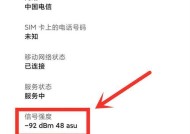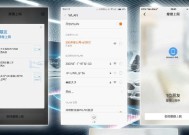如何检查手机拍照是否有网络权限?检查步骤是什么?
- 家电指南
- 2025-03-22
- 35
- 更新:2025-03-17 12:51:56
在当前这个移动互联网飞速发展的时代,手机已经成为我们日常生活中不可或缺的一部分。拍照功能是广大用户尤为喜爱的一项功能。然而,对于一些特定应用而言,拍照功能往往需要网络权限来上传或分享图片。如何检查手机拍照应用是否具有网络权限呢?本文将详细阐述检查步骤,并提供一些实用技巧,帮助你更好地管理手机应用权限。
检查手机拍照是否有网络权限的步骤
1.打开手机设置
找到并打开你手机中的“设置”应用。这是所有设置调整的入口,也是检查应用权限的起点。
2.进入应用权限管理或应用信息界面
在设置菜单中,查找“应用”、“应用管理”或“应用权限管理”等类似的选项,然后点击进入。在某些系统中,你可能需要先进入一个应用的详情页面,通常显示应用名称和图标。
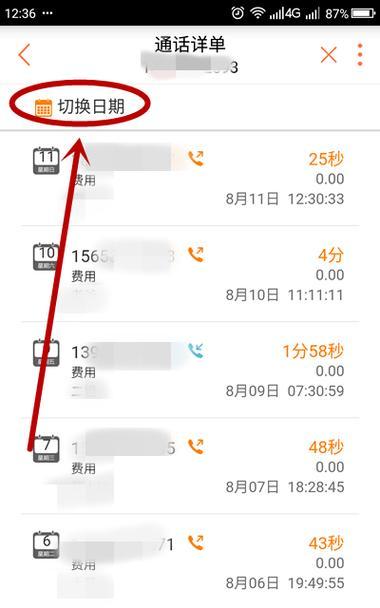
3.选择需要检查权限的应用
在应用列表或应用详情页面中,找到你想要检查权限的拍照应用。如果无法确定具体是哪个应用,可以逐个查看,或者使用搜索功能快速定位。
4.查看网络权限设置
点击对应的拍照应用进入详情页面后,滚动至权限设置或隐私设置部分。在这里,你可以看到所有该应用请求的权限列表。查找“网络”、“网络访问”或“互联网”等相关的权限选项。如果该应用请求了网络权限,此选项会被标记为“已授权”或显示为开启状态。
5.修改网络权限(如需要)
如果你希望对网络权限进行自定义设置(关闭某些应用的网络权限),你可以在这里进行修改。只需点击网络权限选项,然后选择“允许”或“拒绝”即可。
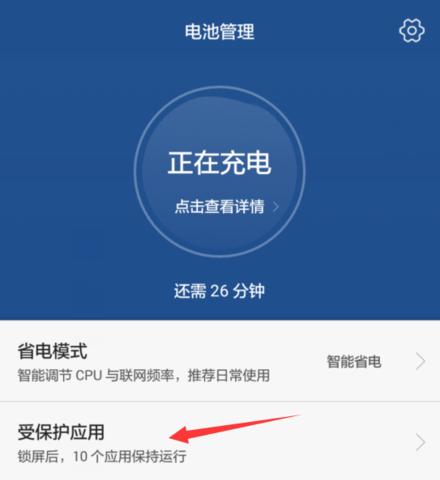
注意事项和适用场景
部分系统版本或手机品牌可能会有不同的菜单结构和名称,请根据手机实际显示情况进行适当调整。
不同的应用可能需要不同的权限,有些应用可能不提供拍照功能,而只是需要访问手机内的图片。
关闭应用网络权限可能会影响该应用的正常使用,如图片上传、数据同步等功能。
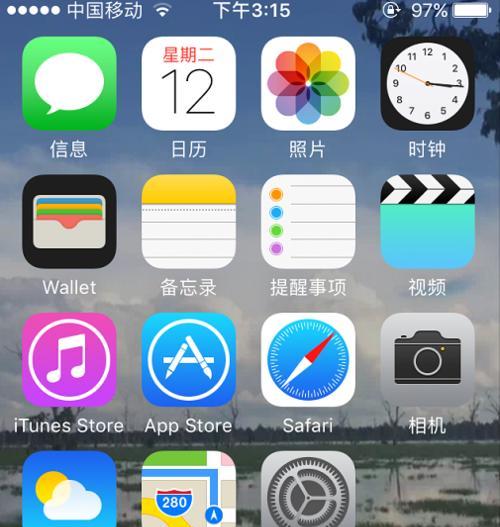
扩展阅读:管理手机应用权限的意义与技巧
权限管理的意义
合理的应用权限管理不仅有助于保护个人隐私,防止滥用权限收集个人信息,还能提升手机性能和延长电池续航。关闭非必要的后台数据同步,可以减少不必要的数据流量消耗和后台进程负载。
实用技巧
定期清理不需要的应用,减少潜在的安全风险和内存占用。
谨慎授权不必要的权限,如果一个记账应用要求访问你的通讯录,可能就不那么合理。
使用手机内置或可靠安全软件提供的权限管理功能,更细致地控制每个应用的权限。
常见问题解答
能否仅允许拍照应用在使用时连接网络?是的,现在许多手机系统支持“仅在使用时”授权某个权限,这样既可以用到功能,又能在不使用时保护隐私。
拍照应用没有网络权限是否能拍照?拍照功能通常不需要网络权限,只有在需要上传图片或使用云服务时才需要用到网络。
如果网络权限被错误关闭,会不会影响应用功能?如果应用确实需要网络权限,关闭后可能会影响到需要使用网络的功能,比如图片上传。遇到这种情况,检查并重新开启权限即可解决问题。
综上所述,合理配置手机应用权限,既保护隐私又能发挥手机功能的最大效用。通过本文提供的步骤和技巧,你可以轻松检查和管理手机拍照应用的网络权限,确保应用在满足你需求的同时又不过度侵犯你的隐私。